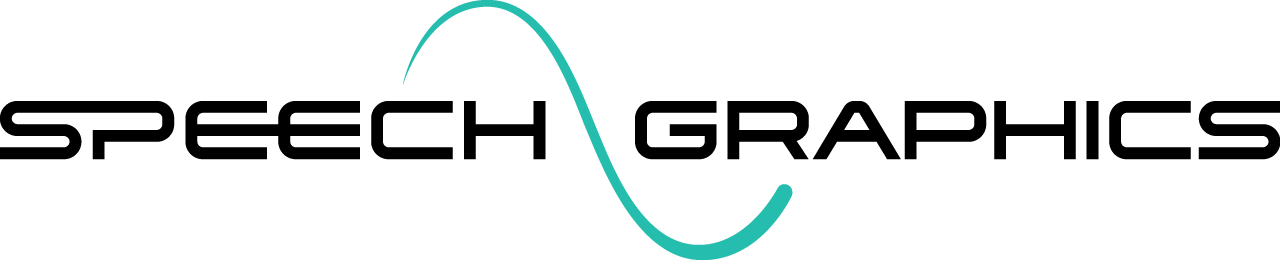编辑肌肉 (Maya)
肌肉选项卡会显示角色控制文件中的所有肌肉。有关设置肌肉的基本指南,请参阅 SGX 概念中的肌肉一文。
肌肉编辑器
肌肉按解剖区域分组,并用不同颜色进行编码:
黄色肌肉是默认集中尚未定义姿势的肌肉。
蓝色肌肉是受保护的肌肉。
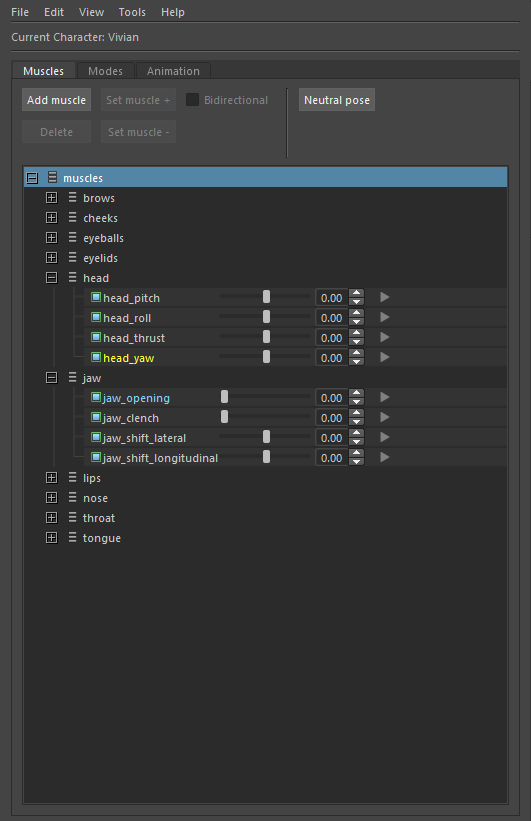
每块肌肉旁边的滑块用于设置当前的激活状态。其中,单方向的肌肉范围为 [0,1],双方向的肌肉范围为 [-1,1]。场景中的角色会根据这些滑块的操作做出实时反应。这有助于对肌肉进行可视化试用,或使用它们来帮助创建其他姿势。
如果在任何时候想要将角色状态恢复到默认姿势,只需按下默认姿势按钮即可。

添加肌肉
要添加肌肉,请按照以下步骤操作:
选择要添加肌肉的解剖区域。(请务必使用最匹配的解剖区域,以便新肌肉继承合适的动态属性)
使用骨骼控制的 Speech Graphics 动画控制器将角色摆成所需的姿势。请遵循设置肌肉姿势的最佳实践。
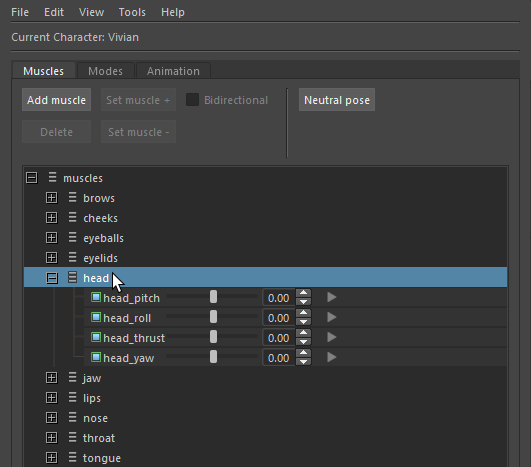
单击添加肌肉。
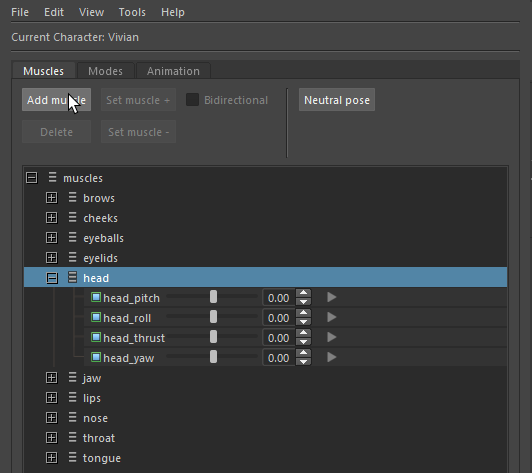
在提示词中输入一个唯一的肌肉名称,并勾选其是否具有双方向性(也可在创建肌肉后进行切换)。
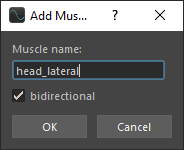
在提示词中按确定(新创建的肌肉应显示在所选解剖区域下方),或按取消取消创建。
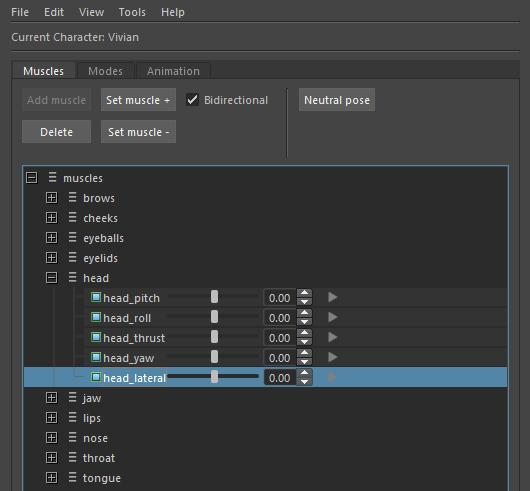
删除肌肉
要删除肌肉,只需选择肌肉并单击删除按钮。在弹出的对话框中确认删除。
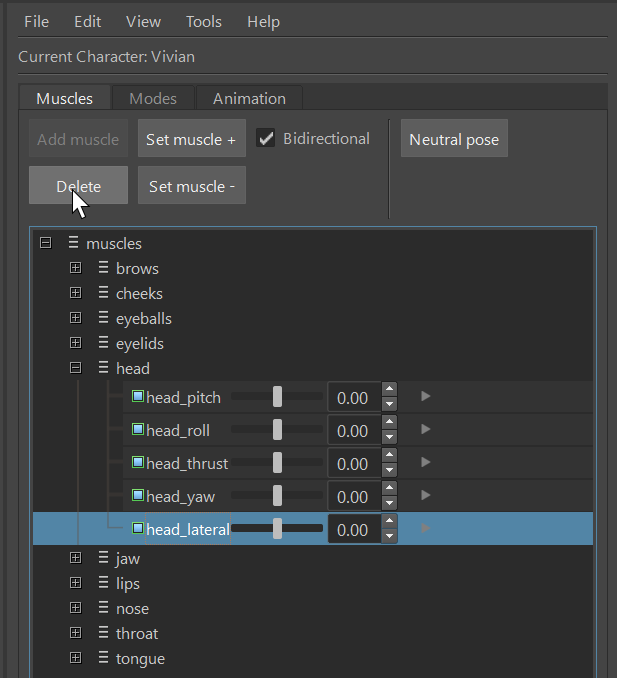
编辑肌肉姿势
生成肌肉后,您可以按照以下步骤编辑其姿势:
选择要编辑的肌肉。
如果要调整现有肌肉,请将其值设置为 1(或小于 1 以降低强度)。如果想从头开始重新创建肌肉,则将其值设置为 0。
调整 Speech Graphics 动画控制器以优化姿势。
单击设置肌肉+。所做的更改将覆盖肌肉姿势。
编辑负肌肉姿势
双方向性肌肉有正姿势和负姿势。默认情况下,负姿势就是正姿势的镜像,所有值都取相反值。因此,如果正姿势是头向左转,那么负姿势就是头向右转。
不过,您也可以按以下步骤编辑默认的负姿势:
选择要编辑的肌肉。
如果要调整现有肌肉,请将其值设置为 -1(或更接近 0 的值,以降低强度)。如果想从头开始重新创建肌肉,则将其值设置为 0。
调整 Speech Graphics 动画控制器以优化姿势。
单击设置肌肉-。所做的更改将覆盖负肌肉姿势。
更改肌肉的双方向性
您可以随时将肌肉从单方向改为双方向,反之亦然。请注意,将肌肉从双方向变为单方向将导致对负姿势的所有编辑丢失。
要更改肌肉的双方向性,请选择肌肉并勾选/取消勾选双方向性复选框。

编辑动态参数
有关设置动态参数的基本指南,包括如何直观评估动态参数,请参阅编辑动态参数。
选中肌肉后,肌肉的动态参数设置(包括收缩持续时间和倾向)会显示在肌肉列表下方:
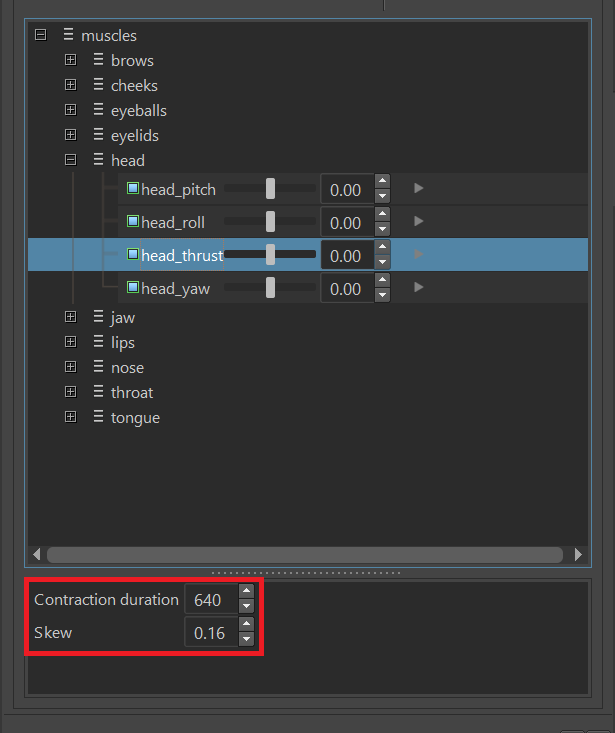
可以通过输入数字或单击数字调整框的上下箭头来更改数值。
如果没有准确的动画反馈,设置动态参数就毫无意义。要查看肌肉在当前参数设置下的动作,可将当前激活值设为 1.0,然后按下所选肌肉右侧的小“播放”按钮。
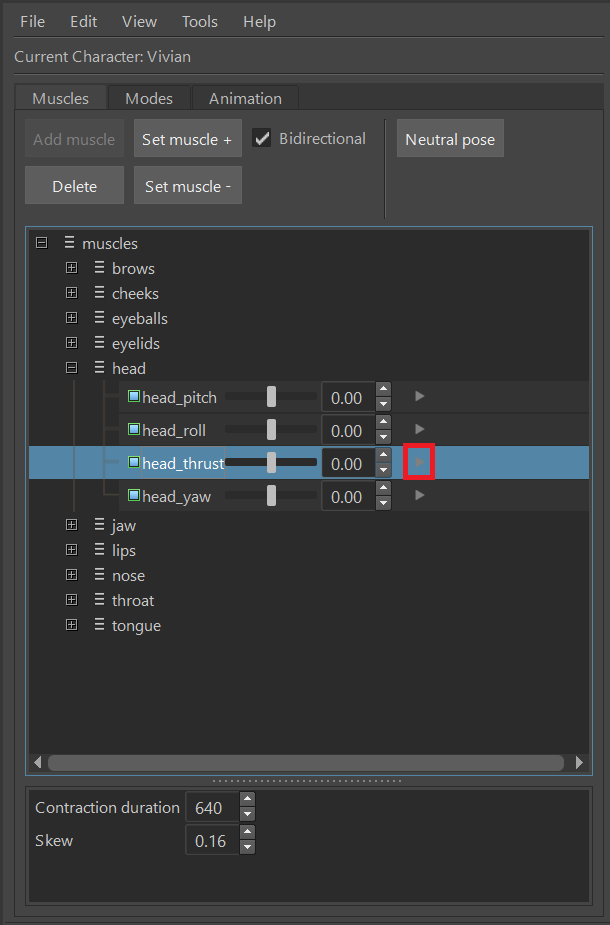
这将生成肌肉从 0 到 1 再回到 0 的动作播放预览,并在默认视频播放器中启动。请按照指南查看这些视频并调整数值。
烘培肌肉
角色可以有两个动画级别:控制级别和烘培级别。每个级别各有一组 Speech Graphics 动画控制器。首先在控制级别定义肌肉,然后使用编辑 > 烘培肌肉将其烘培至烘培级别的目标上。请参阅使用动画级别。
在控制动画级别编辑肌肉后,必须再次手动调用编辑 > 烘培肌肉来更新烘培级别。
通常情况下,如果骨骼控制中的烘培目标完全由控制目标驱动,则烘培后的肌肉姿势应该与控制级别上的原始定义一致。但是,如有必要,可以直接编辑烘培后的肌肉姿势,方法是将当前动画级别设置为烘培,然后通过调整烘培目标来编辑姿势。
但请注意,如果您在烘培动画级别直接编辑了肌肉姿势,后续对编辑 > 烘培肌肉的任何调用都将覆盖所进行的编辑。